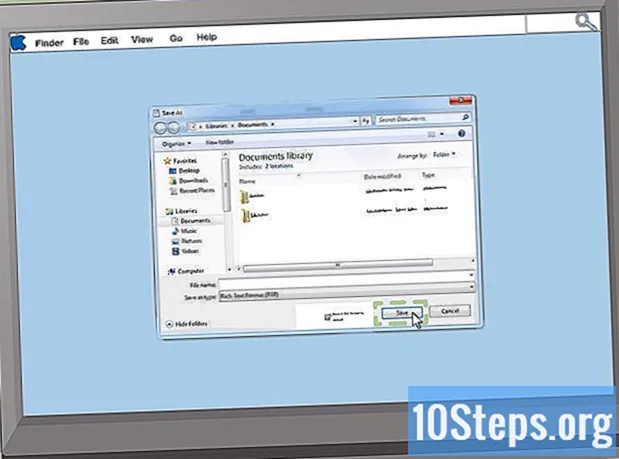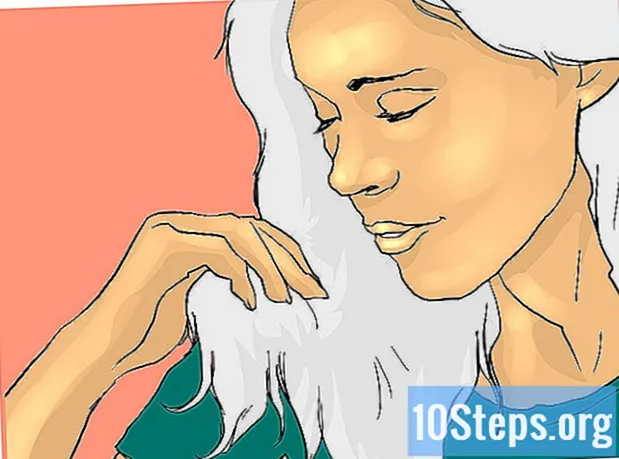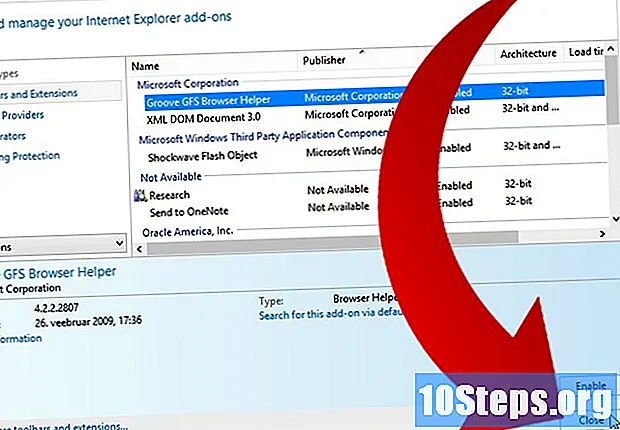
Indhold
Plugins tillader internetbrowser at behandle forskellige typer webindhold. Nogle eksempler på plugins er Flash, Java, Adobe Reader, Windows Media Player-indhold og mange andre. Aktivering af plugins er en simpel opgave, uanset hvilken browser du bruger. Følg vejledningen nedenfor for at lære, hvordan du gør det.
Steps
Metode 1 af 3: Aktivering af plugins i Google Chrome
Åbn Google Chrome. Find og klik på Google Chrome-ikonet på dit skrivebord, proceslinje eller dock (til Mac).

Åbn Chrome-menuen. Klik på menuknappen i øverste højre hjørne af vinduet. Knappen har 3 stablede vandrette linjer, eller den kan også være et skruenøgleikon.- En lille rullemenu åbnes, når du har klikket.
Klik på "Indstillinger". Klik på "Indstillinger" nederst i rullemenuen. Det er over linket "Om Google Chrome".
- En ny fane åbnes, der fører dig direkte til siden Indstillinger.

Klik på "Vis avancerede indstillinger". Rul ned til bunden af siden Indstillinger og klik på "Vis avancerede indstillinger".- Siden forlænges nedad.
Klik på "Indholdsindstillinger". Den første sektion, der vises efter at have klikket på "Vis avancerede indstillinger", er afsnittet "Privatliv". I dette afsnit skal du klikke på knappen "Indholdsindstillinger".
- Et lille popup-vindue vises.

Aktivér plugins. Rul ned gennem vinduet til afsnittet "Plug-ins" og klik på knappen "Kør automatisk".- Dette aktiverer alle plugins.
Metode 2 af 3: Aktivering af plugins i Firefox
Start Firefox. Find og klik på Firefox-ikonet på dit skrivebord, proceslinje eller dock (til Mac).
Klik på menuen. Klik på knappen med 3 vandrette linjer i øverste højre hjørne af vinduet. Dette er Menu-knappen.
Når du har klikket på knappen, vises en rullemenu på skærmen.
Klik på "Tilføjelser". Klik på ikonet i et nederste højre hjørne af rullemenuen. Dette er knappen "Tilføjelser".
- Du føres til siden Management-tilføjelser.
Klik på fanen "Plugins". Klik på fanen "Plugins" på venstre side af skærmen.
Aktivér plugins. Vælg et af de plugins, der vises på skærmen. Klik på rullemenuen til højre for plugins, og klik på "Aktivér altid" for at aktivere plugin.
Metode 3 af 3: Aktivering af tilføjelser i Internet Explorer
Åbn Internet Explorer. Klik på Internet Explorer-ikonet på dit skrivebord, proceslinje eller dock (til Mac).
Klik på menuen "Værktøjer" øverst på skærmen.
Klik på "Administrer tilføjelsesprogrammer". Knappen "Administrer tilføjelser" er den tredje knap på listen.
- Aktivér tilføjelser. Klik på knappen "Alle tilføjelser" under afsnittet "Vis". Vælg det tilføjelsesprogram, du vil aktivere, ved at klikke på listen og klikke på "Aktivér".
- Tilføjelser er de samme som plugins eller plug-ins.
Klik på "Luk", når du er færdig for at lukke menuen.